Trovare i dati
Obiettivi di apprendimento
Al completamento di questa unità, sarai in grado di:
- Identificare i due tipi di ricerca disponibili nell'app mobile Salesforce.
- Trovare i record utilizzando la ricerca globale.
- Trovare gli elementi nell'app mobile Salesforce utilizzando la funzione di ricerca Spotlight integrata nei dispositivi iOS.
La potenza della ricerca nell'app mobile Salesforce
Hai mai dimenticato dove avevi messo qualcosa di importante, come le chiavi della macchina, gli occhiali o il tuo cellulare? Succede a tutti. Ma, per fortuna, la ricerca sui dispositivi mobili non dimentica mai dove si trovano i dati importanti.
Torniamo a parlare della nostra impavida agente di vendita sul campo, Alice B. Closing, che ha appena terminato una presentazione presso il suo cliente, Global Media. Al cliente è piaciuto quello che ha visto e le ha chiesto si inoltrare una proposta. Prima di recarsi al suo prossimo appuntamento, Alice vuole trovare l'opportunità corrente per Global Media, in modo da poterla spostare alla fase successiva e aggiungere alcune note. Vediamo in che modo Alice può trovare quello che sta cercando nell'app mobile Salesforce.
Esistono due modi per cercare le informazioni nell'app:
-
Ricerca globale: consente di cercare un record in tutti gli oggetti, ad esempio una persona che può essere un referente o un lead. Nella pagina dei risultati di ricerca, è possibile circoscrivere la ricerca in modo da visualizzare i risultati relativi a un solo oggetto.
-
Ricerca Spotlight: consente di cercare i record senza nemmeno aprire l'app mobile Salesforce.
Vediamo più in dettaglio ciascuna delle opzioni di ricerca.
Trovare elementi con la ricerca globale
Con la ricerca globale è possibile trovare i record corrispondenti in più oggetti. Ad esempio, se cerchi "Acme" ottieni risultati per l'account Acme e le opportunità relative a quell'account. O magari non sai con sicurezza se Giulietta Capuleti è stata convertita in referente o è ancora un lead. Con la ricerca globale troverai comunque il suo record.
Per utilizzare la ricerca globale:
- Nell'intestazione, tocca l'icona della ricerca.

Si aprirà immediatamente un elenco dei record che hai utilizzato di recente, indipendentemente dall'oggetto di appartenenza.
- Digita i termini di ricerca. L'elenco degli elementi con accessi recenti cambia per mostrare solo gli elementi che corrispondono a quanto stai digitando. In qualsiasi momento, puoi toccare un elemento dell'elenco per aprirlo.
- Se non vedi ciò che stai cercando nell'elenco degli elementi recenti, puoi cercare altri record toccando il primo risultato, che contiene il simbolo della ricerca e i termini di ricerca che hai digitato.

- Ora vedi tutti i risultati della ricerca disponibili, ordinati per tipo di oggetto. Individua quello che ti interessa e toccalo per visualizzare altri dettagli.
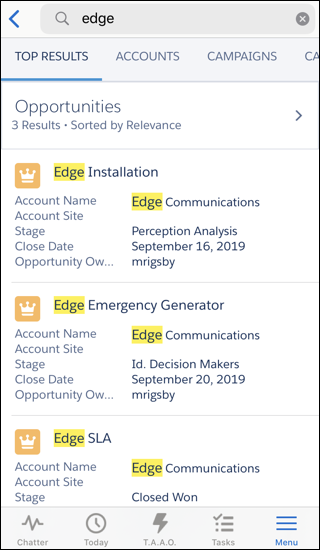
Nella pagina dei risultati di ricerca, è possibile circoscrivere la ricerca in modo da visualizzare i risultati relativi a un solo oggetto. Tocca il nome dell'oggetto nella barra dell'ambito della ricerca, al di sotto della casella di ricerca. Per visualizzare un elenco completo degli oggetti in cui eseguire la ricerca, tocca More (Altro) all'estremità della barra dell'ambito della ricerca. Poi tocca il nome di un oggetto dell'elenco in cui eseguire la ricerca.
Trovare facilmente i record con la ricerca Spotlight
Puoi utilizzare la funzione di ricerca Spotlight integrata nel tuo dispositivo iOS per trovare record di Salesforce senza dover aprire l'app. Per utilizzare la ricerca Spotlight, digita delle parole chiave come il nome dell'account, la qualifica o il nome dell'azienda per trovare i record che ti interessano.
Ecco alcune cose da tenere presenti:
- Non potrai utilizzare la ricerca Spotlight se devi inserire un PIN per usare l'app mobile Salesforce o se la tua organizzazione ha disabilitato il caching offline.
- Nella ricerca Spotlight sono indicizzati solo i 200 referenti che hai aperto più di frequente.
- Questa funzione è disponibile solo in Salesforce per iOS, versione 11.0 o successiva.
- Se hai più account Salesforce, i risultati della ricerca si riferiscono all'account attualmente in uso.
L'app mobile Salesforce rende più facile trovare quello che cerchi.
